A criação de novos arquivos no Photoshop abre diversas possibilidades para trabalhar criativamente. Independentemente de você precisar de um documento em branco para um novo projeto ou quiser partir de um modelo, essas funções facilitam o início. Neste guia, explicarei em detalhes como criar conteúdo novo no Photoshop de forma simples e eficiente.
Principais conclusões
- Você pode criar novos arquivos no Photoshop com base em modelos ou configurações personalizadas.
- É possível salvar seus próprios modelos como predefinições, o que facilita seu fluxo de trabalho.
- Diferentes formatos e configurações podem ser ajustados de acordo com suas necessidades específicas.
Etapas para criar um novo arquivo no Photoshop
Para criar um novo arquivo no Photoshop, siga agora as etapas que o ajudarão desde a criação até o uso de modelos.
Primeiro, você precisa ter o Photoshop aberto em seu computador. Se tiver uma imagem que deseja editar, basta abri-la. No entanto, muitas vezes há o desejo de criar algo do zero. Isso é feito clicando no botão “Arquivo” na barra de menu superior e, em seguida, selecionando a opção “Novo”.
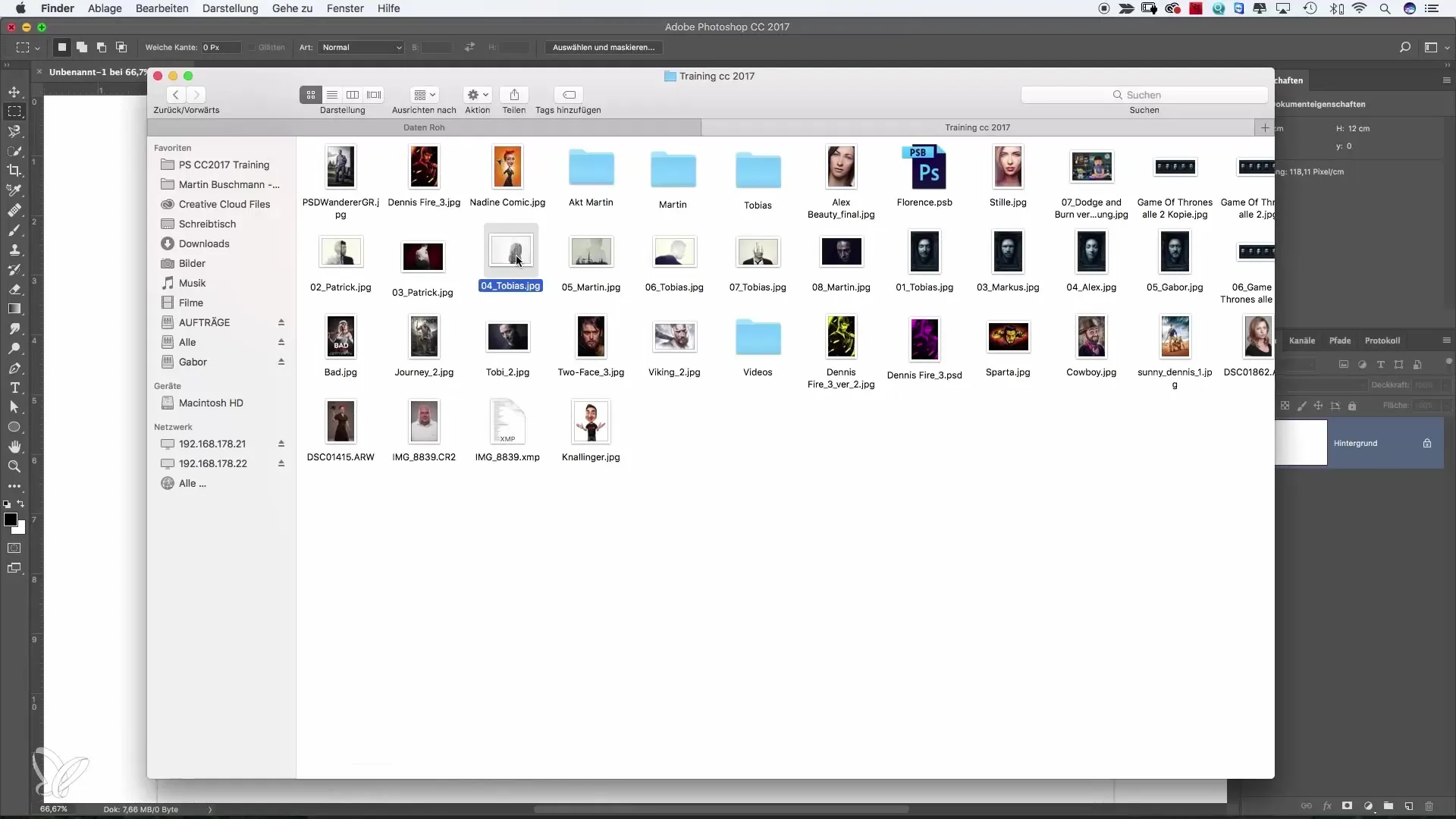
Quando você clica em “Novo”, uma janela de diálogo aparece. Muitos usuários acham essa janela confusa no início, pois ela lista um grande número de formatos diferentes. Na verdade, a janela mostra todos os arquivos que você criou anteriormente. Essa visão geral pode ser um pouco confusa na primeira vez.
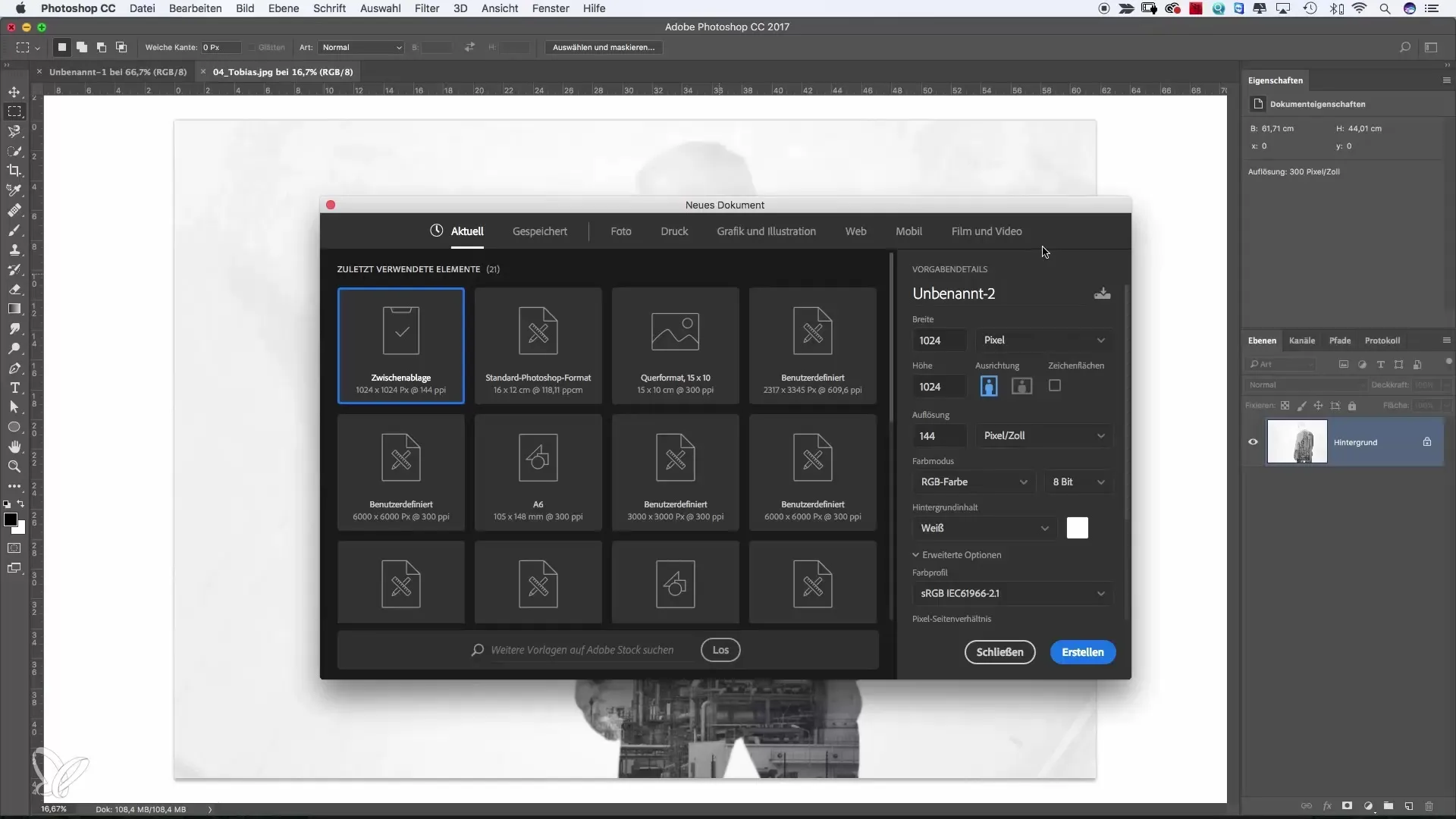
Para nossos propósitos, faz sentido criar um novo arquivo diretamente. Você pode, além do formato padrão, especificar dimensões próprias que atendam às suas necessidades específicas. No exemplo acima, escolhemos as dimensões de 900 x 600 pixels.
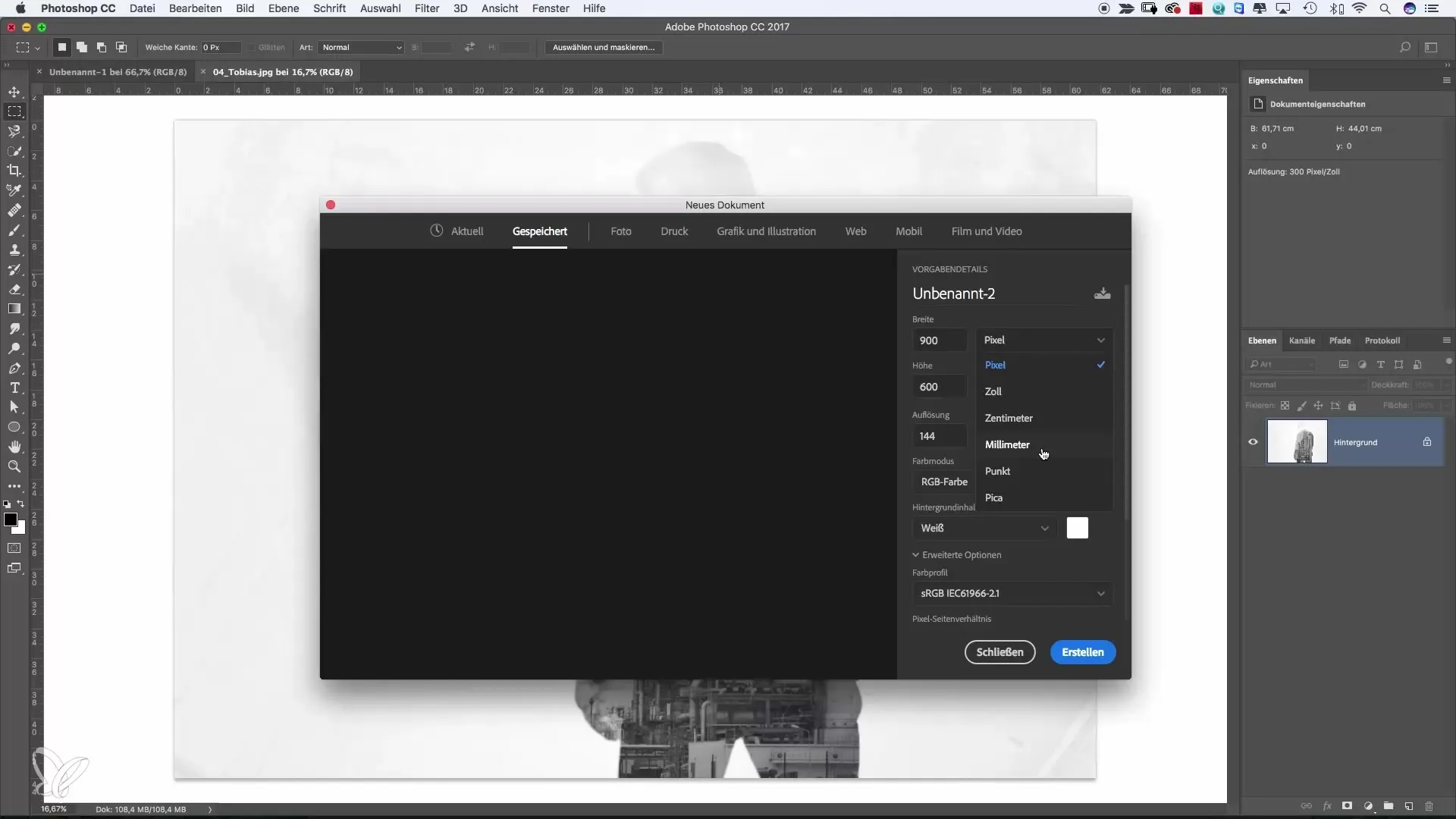
Se você preferir outra unidade, também pode inserir milímetros ou centímetros. A resolução também é fundamental; para aplicações web, normalmente você escolhe 72 pixels, enquanto para impressão seleciona 200 ou, ainda melhor, 300 pixels.
Uma etapa importante é a escolha do modo de cor. Para projetos web, RGB é o padrão; para projetos de impressão, CMYK é a melhor opção. Você pode definir a profundidade de bits ao criar o arquivo, sendo 8 bits suficiente para a maioria das aplicações.
Normalmente, um fundo branco é suficiente, mas você também pode escolher uma cor personalizada. Existem opções adicionais que ficam ocultas à primeira vista. Essa seleção avançada fica visível quando você marca a caixa correspondente. Aqui, também é possível selecionar o perfil de cor, sendo o sRGB frequentemente a escolha recomendada.
Depois de concluir a seleção, clique em “OK” e o novo documento será criado. É útil salvar o modelo se você usar um formato com frequência. Nomeie o modelo de forma que seja intuitivo para você, por exemplo “Modelo 1”.
Salvar como modelo dá a você a possibilidade de trabalhar rapidamente com as mesmas dimensões. Com o documento nesse tamanho, você pode reabri-lo a qualquer momento e continuar imediatamente.
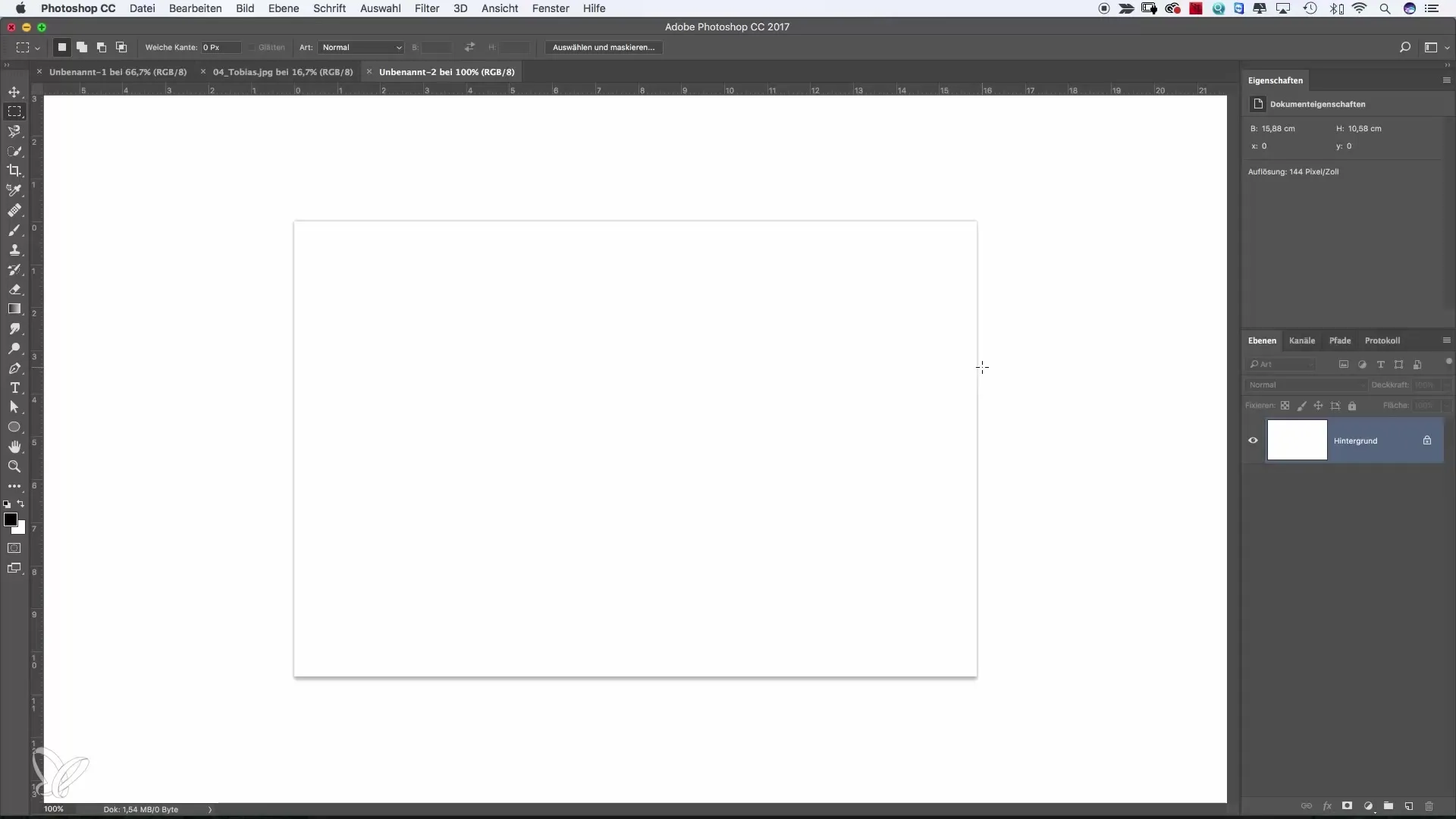
Se quiser explorar mais modelos, clique em “Foto”. Aqui, você encontrará vários formatos comuns. Ao clicar em “Exibir todos os modelos”, você obtém uma seleção ainda mais ampla. Aqui é possível escolher formatos usuais para impressão ou designs digitais, garantindo que você tenha desde o início as dimensões e formatos adequados.
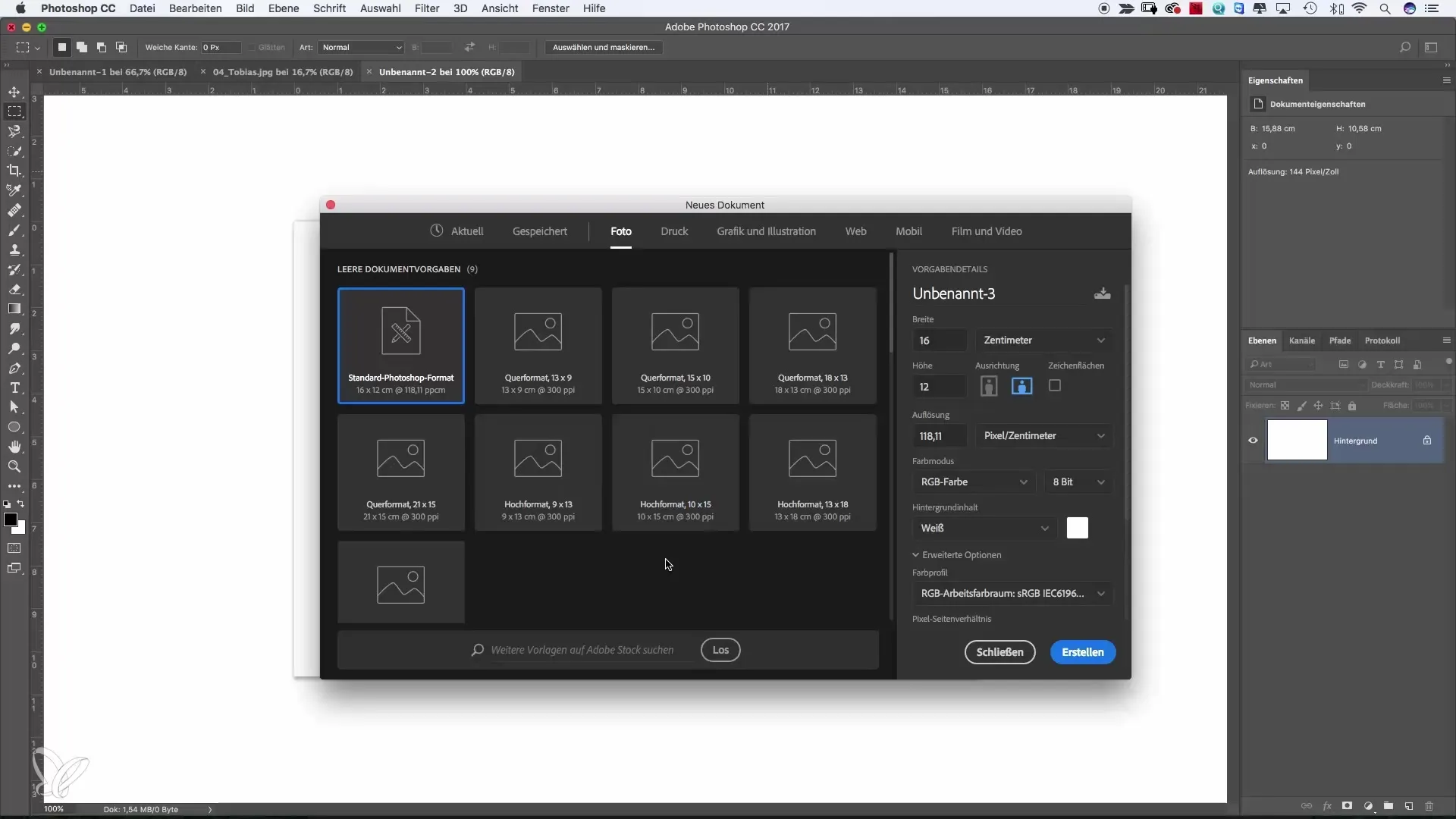
Para finalidades específicas, como web design, você pode selecionar diretamente os layouts adequados, seja para desktop ou dispositivos móveis.
Você também pode criar modelos personalizados para aplicações específicas, como Instagram, escolhendo um formato quadrado.
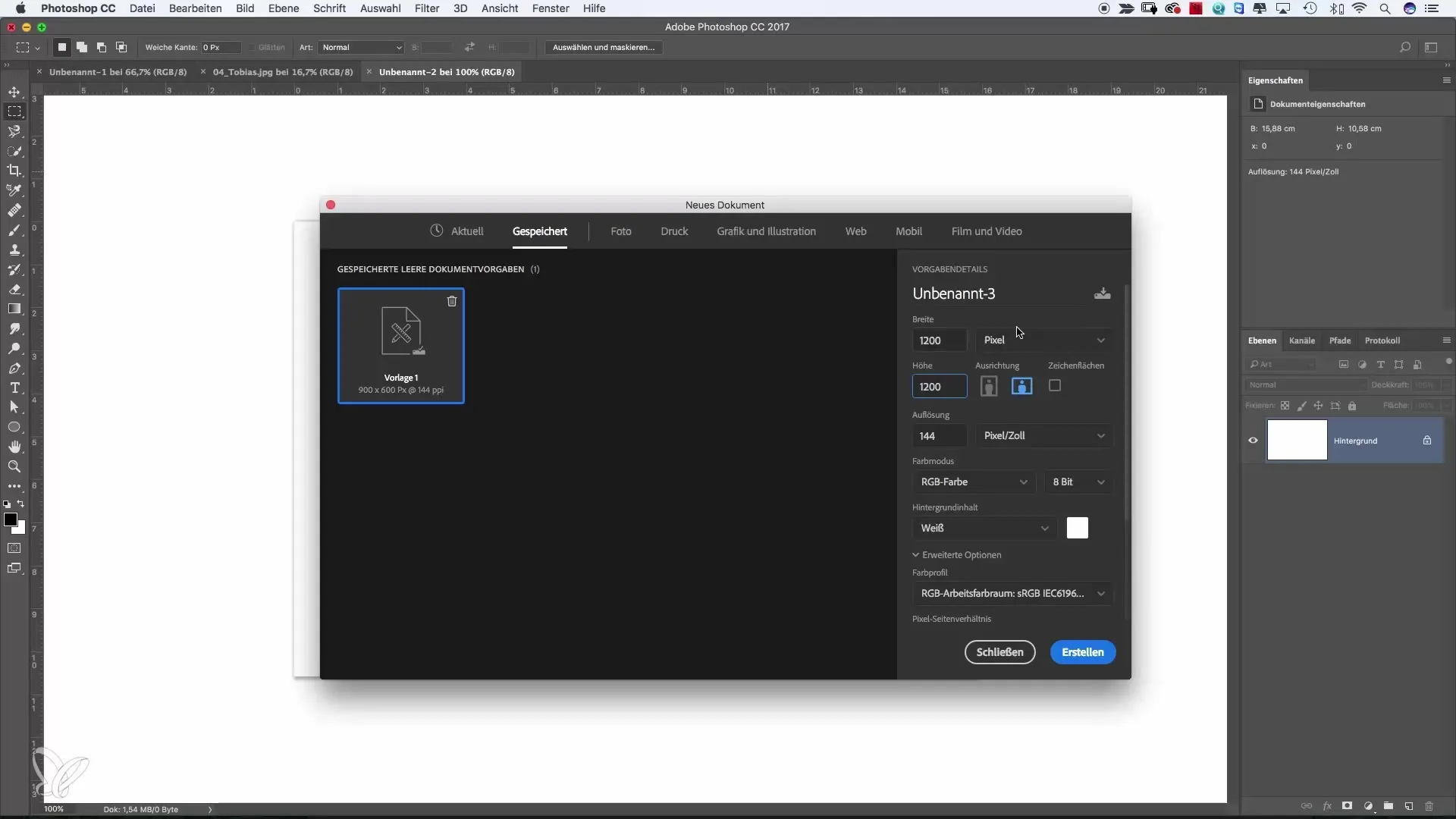
Uma dica prática para agilizar o processo: use o atalho Command + N (no Mac) ou Ctrl + N (no Windows), em vez de navegar pelo menu toda vez.
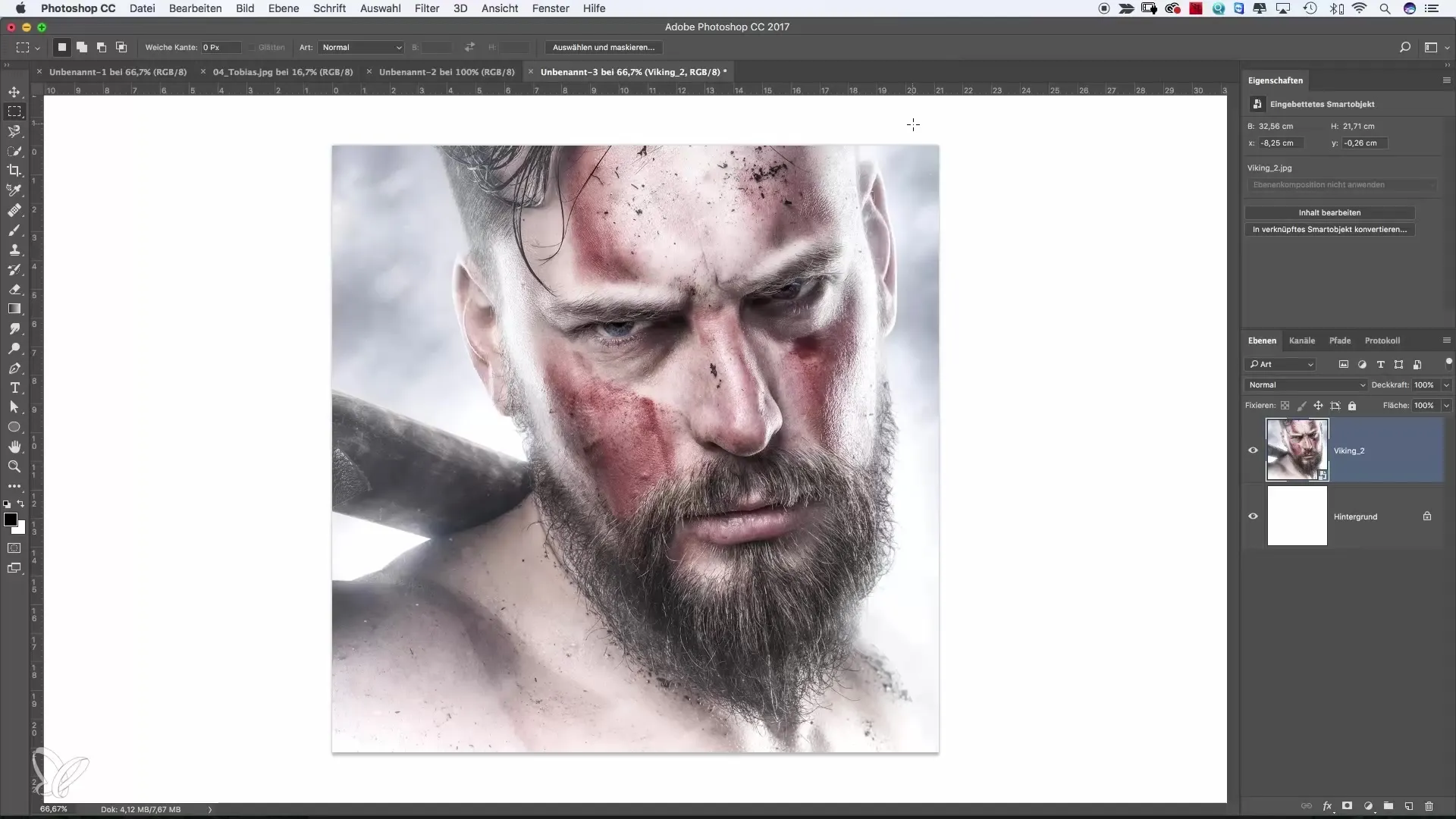
Resumo – Criar novos arquivos no Photoshop de forma eficiente
Criar novos arquivos no Photoshop é simples e pode ser feito de várias maneiras. Seja criando seu próprio modelo ou usando um arquivo existente, com as etapas descritas aqui você terá um guia claro. Com um pouco de prática, a criação de novos arquivos se tornará algo fácil e natural.
Perguntas frequentes
Como criar um novo arquivo no Photoshop?Clique em “Arquivo” e depois em “Novo” para abrir uma janela de diálogo.
Posso salvar meus próprios modelos?Sim, você pode salvar suas configurações como modelo para economizar tempo.
Quais dimensões devo usar para web design?Para trabalhos digitais, 72 pixels por polegada são geralmente suficientes.
Qual é a diferença entre RGB e CMYK?RGB é usado para aplicações digitais, CMYK é ideal para impressão.
Como posso criar rapidamente um novo arquivo sem usar o menu?Use o atalho Command + N (no Mac) ou Ctrl + N (no Windows).


